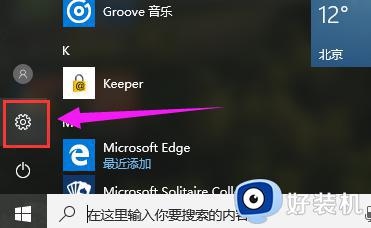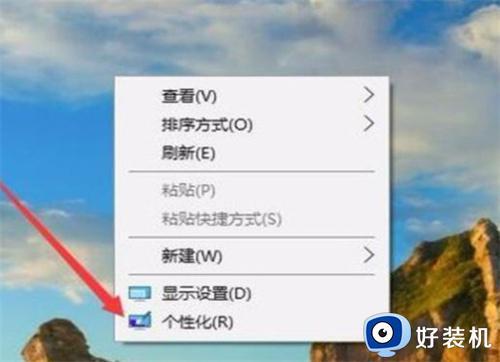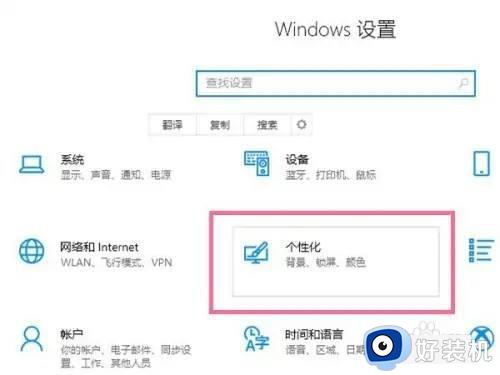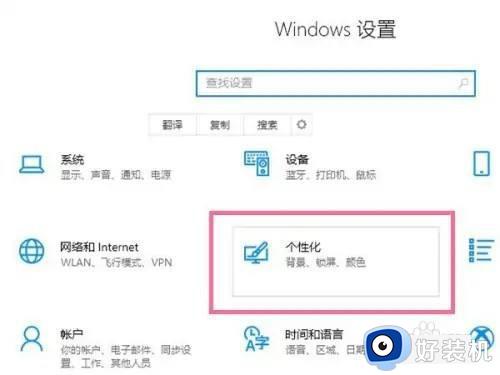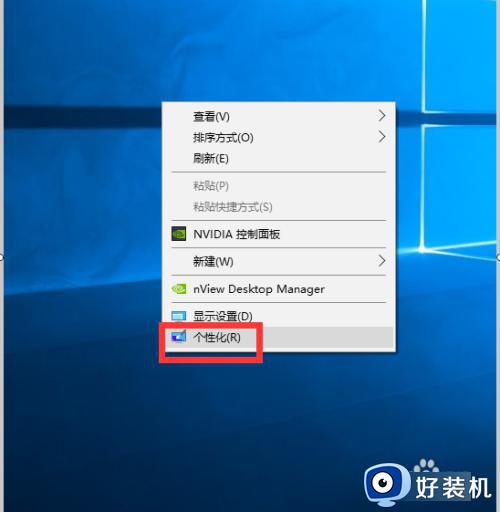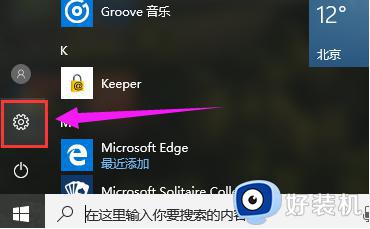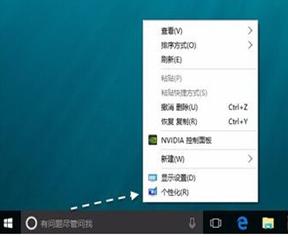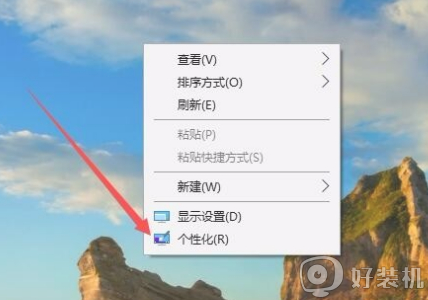windows10任务栏透明怎么弄 win10如何设置透明任务栏
时间:2023-12-01 09:45:20作者:zheng
我们在使用win10电脑的时候可以在个性化设置中将电脑的任务栏样式设置为透明,让桌面看起来更加美观,有些用户就想要将win10电脑的任务栏设置为透明样式,但是却不知道win10如何设置透明任务栏,今天小编就教大家windows10任务栏透明怎么弄,如果你刚好遇到这个问题,跟着小编一起来操作吧。
推荐下载:windows10 32位镜像
方法如下:
1、在桌面中点击Windows图标,找到设置-个性化。
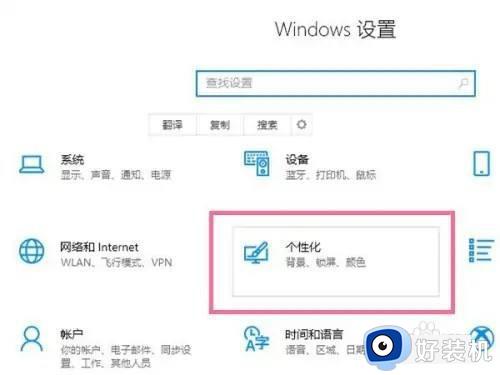
2、找到颜色选项,将从我的背景自动选取—种主题色勾选起来。
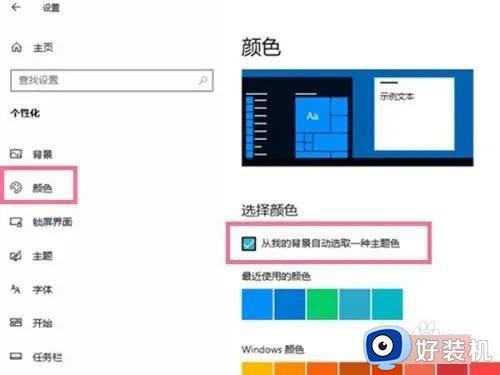
3、从在以下区域显示主题色中,将开始菜单、任务栏和操作中心勾选即可。
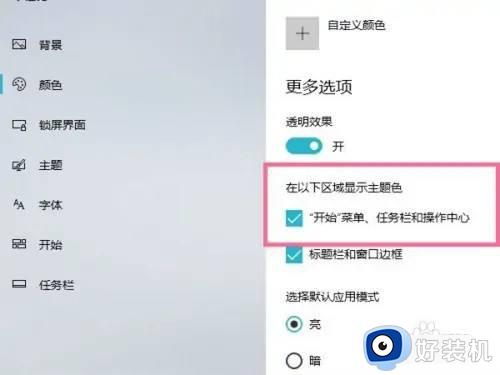
以上就是windows10任务栏透明怎么弄的全部内容,有遇到相同问题的用户可参考本文中介绍的步骤来进行修复,希望能够对大家有所帮助。